电脑如何重新安装Win7系统(Win7系统重新安装教程及注意事项)
![]() lee007
2024-07-11 09:00
417
lee007
2024-07-11 09:00
417
重新安装Win7系统是电脑用户常常需要面对的问题之一。本文将详细介绍如何重新安装Win7系统以及需要注意的事项,帮助用户轻松完成系统重装。

一、备份重要数据
在重新安装系统之前,务必备份重要数据。将重要文件、照片和其他个人资料复制到外部存储设备或云存储中,以免在系统重装过程中丢失。
二、获取Win7安装盘或镜像文件
要重新安装Win7系统,需要获得一个安装盘或者镜像文件。可以从官方渠道下载镜像文件,或者使用原来的安装盘。
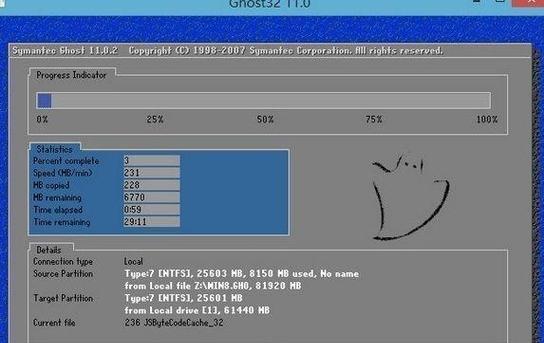
三、准备U盘或光盘
如果使用镜像文件,需要将其写入U盘或光盘中。通过制作引导盘,可以在重新安装系统时使用。
四、启动电脑并进入BIOS设置
在重新安装系统之前,需要进入电脑的BIOS设置界面。按下开机键后,根据电脑提示按下特定的按键(如F2、Del等)进入BIOS设置。
五、设置启动顺序
在BIOS设置中,找到启动顺序选项。将U盘或光盘设置为第一启动设备,以确保能够从U盘或光盘启动系统安装程序。

六、保存并退出BIOS设置
在设置完启动顺序后,保存并退出BIOS设置。根据电脑提示,按下特定的按键(如F10)保存设置并重启电脑。
七、进入系统安装界面
重启电脑后,系统会自动从U盘或光盘启动,进入Win7系统安装界面。按照屏幕上的指引选择合适的语言、时间和键盘布局等设置。
八、选择重新安装系统
在安装界面中,选择重新安装系统选项。如果需要格式化硬盘,请确保已备份重要数据,再进行格式化操作。
九、选择系统安装位置
在重新安装系统过程中,需要选择安装位置。如果需要重新分区或格式化硬盘,请谨慎选择,以免丢失数据。
十、等待系统安装完成
重新安装Win7系统需要一定时间,请耐心等待系统安装完成。期间可以根据需要对分区进行调整。
十一、重新安装驱动程序
重新安装系统后,需要重新安装电脑所需的驱动程序。将之前备份的驱动程序文件复制到电脑中,并按照提示逐个安装。
十二、更新系统补丁
重新安装Win7系统后,应及时更新系统补丁,以确保系统的安全性和稳定性。连接互联网后,通过WindowsUpdate进行系统补丁的下载和安装。
十三、安装常用软件
重新安装系统后,可以根据需要重新安装常用软件。打开浏览器,下载并安装常用软件,如浏览器、音视频播放器、办公软件等。
十四、恢复备份数据
在重新安装Win7系统后,将之前备份的重要数据复制到电脑中。确保数据完整后,可以开始使用新系统。
十五、
通过以上步骤,用户可以顺利重新安装Win7系统。在重新安装系统之前,务必备份重要数据,并注意操作细节,以免造成数据丢失或其他问题。重新安装系统后,记得及时更新系统补丁和安装常用软件,以提升系统的安全性和使用体验。
转载请注明来自装机之友,本文标题:《电脑如何重新安装Win7系统(Win7系统重新安装教程及注意事项)》
标签:系统重新安装
- 最近发表
-
- 以荣耀坚果手机(了解荣耀坚果手机,体验强劲性能与时尚外观的完美融合)
- 探索佳能5D2的摄影之美(全面解析佳能5D2相机的功能和性能,带你进入摄影的奇妙世界)
- 安装两块硬盘分区的步骤(详细指南及注意事项)
- AGMX2手机的综合评测(耐用、强大的AGMX2手机让你畅快体验极致性能)
- 小米mini2(小米mini2的性能、功能和设计,让你惊艳不已)
- 宏基H5381笔记本电脑的优势和劣势剖析(探索宏基H5381的性能与用户体验,为您提供明智的购买指南)
- 探究OPPOA59屏幕分辨率的画质表现(OPPOA59屏幕分辨率的特点及影响因素)
- 华硕GFX72VS(华硕GFX72VS性能与设计的完美融合)
- 小米5Plus(探索小米5Plus的卓越性能和卓越价格,体验科技与实用的完美结合)
- 日禾影视文化(以创新为核心,以影响力赢得市场——解析日禾影视文化的成功之道)

